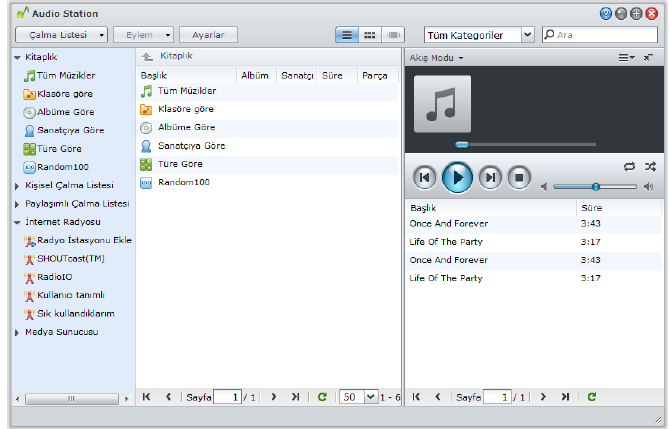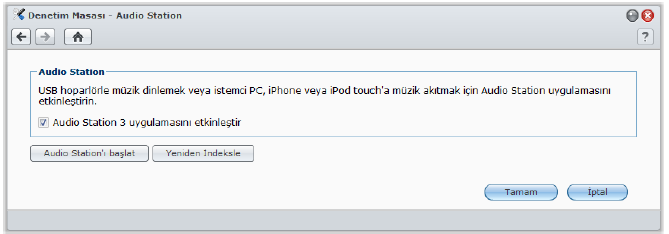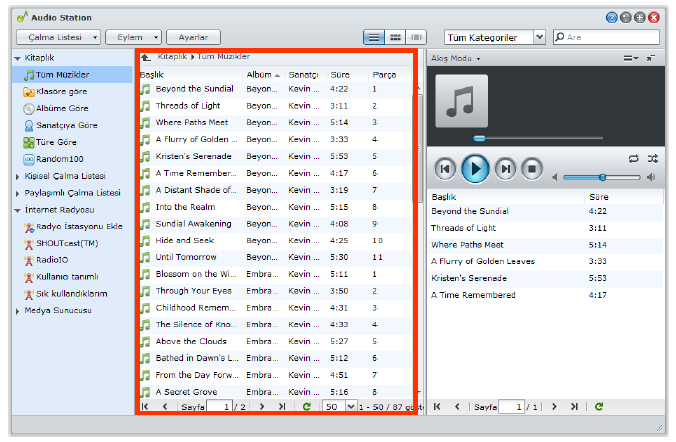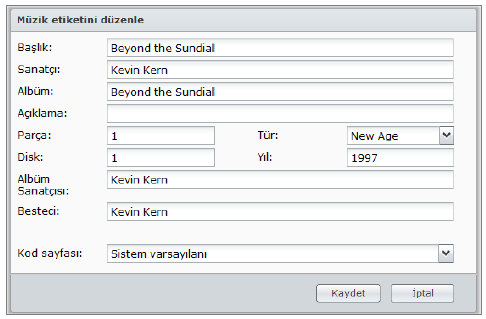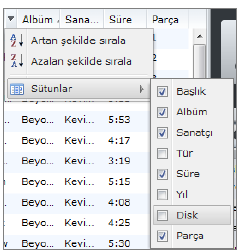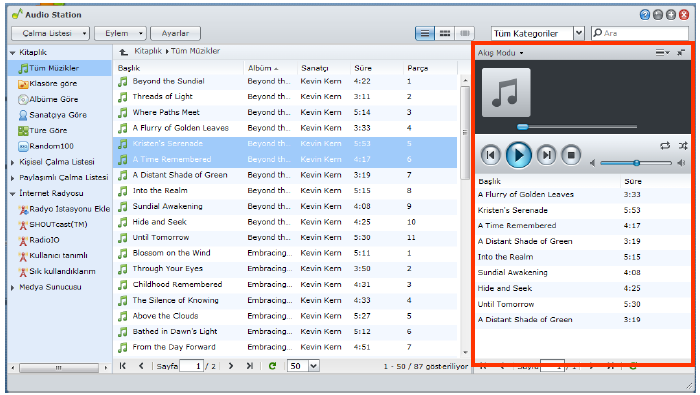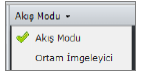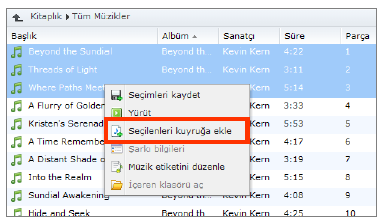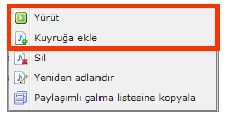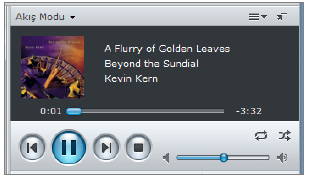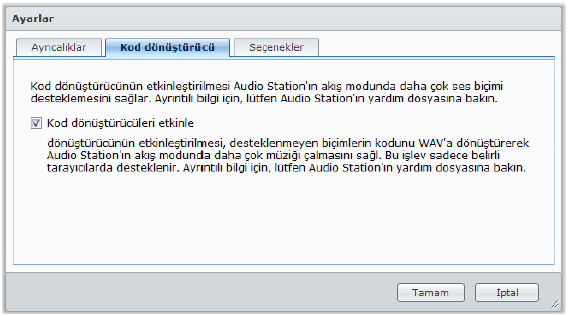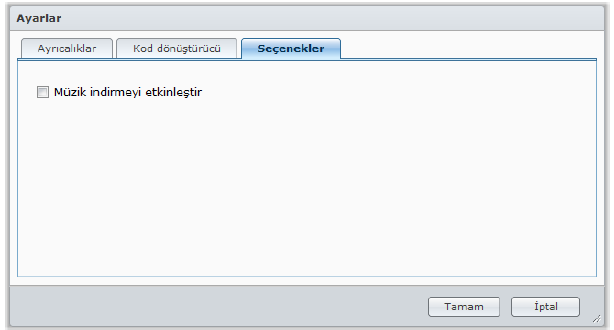Synology Audio Station
Bu dökümanda Audio Statio'ın etkinleştirilmesi,internet radyosu ve radyo istasyonu ekleme hakkında bilgi,müzik düzenlenmesi,etkinleştirilmesi,kuyruk paneline müzik ve çalma listeleri eklenmesi anlatılmıştır.
Audio Station, Synology DiskStation üzerindeki müzik kitaplığınıza erişim imkanı sağlayan web tabanlı bir ses uygulamasıdır,aynı zamanda iPod'unuzda veya DLNA-sertifikalı Dijital Medya Sunucularında bulunan şarkılara da gözatabilir, çalabilir ve İnternet radyosu dinleyebilirsiniz.
Audio Station'ın desteklediği biçimler:
*Ses:(USB Modu) AAC, FLAC, M4A, MP3, Ogg Vorbis, WMA, WMA VBR; (Akış Modu) MP3, M4A, M4B
*Çalma Listesi: M3U, WPL
Audio Station'ı etkinleştirin
Audio Station'ı etkinleştirmek için Ana Menü>Denetim Masası>Audio Station seçeneğine gidin. Etkinleştirme işleminden sonra Audio Station verilerinizi içerecek music paylaşımlı klasörü otomatik olarak oluşturulur.
iPod
DiskStation sunucunuzun USB bağlantı noktasına bir iPod classic bağlı ise, Synology DiskStation sunucunuzdaki USB bağlantı noktasına bağlı olan iPod'u görmek için iPod bitişiğindeki açma üçgenine tıklayabilirsiniz.
iPod içeriğini yenilemek için:
iPod içeriğini güncellemek için Yenile seçimini yapın.
Not:
*Audio Station sadece iTunes Windows sürümüyle biçimlendirilen iPod'ları destekler.
*Sadece USB Modu veya Akış Modu ayrıcalığına sahip kullanıcılar (sol üst köşedeki Ayarlar>Ayrıcalıklar seçeneğinde) iPod içeriğine erişebilir
İnternet Radyosu
Audio Station'da SHOUTCast(TM) ve RadioIO tarafından sağlanan İnternet radyo istasyonları listeleri bulunmaktadır. Aynı zamanda kendi radyo istasyonlarınızı da manuel olarak ilave edebilirsiniz.
Bir radyo istasyonu eklemek için:
1 Ayarlar penceresini açmak için Radyo İstasyonu Ekle seçimini yapın.
2 İlgili bilgileri doldurarak (Ad,Açıklama veURL) Kullanıcı tanımlı listeye bir radyo istasyonu ekleyin.
Radyo istasyonlarının listesini görmek için:
1 Mevcut olan bir İnternet radyo sağlayıcısını veya Kullanıcı tanımlı listeyi seçin.
2 Radyo istasyonlarının ayrıntılarını ana bölümde görebilirsiniz.
3 Hızlı erişim için favori radyo istayonlarınızı Sık kullandıklarım öğesine sürükleyin.
Not: Sadece USB Modu veya Akış Modu ayrıcalığına sahip kullanıcılar (sol üst köşedeki Ayarlar>Ayrıcalıklar seçeneğinde) İnternet radyosu dinleyebilirler.
Müziğinizi Düzenleyin
Sol tarafta bulunan ses kaynaklarından birini seçtikten sonra, Audio Station'ın ana bölümünde içeriğine gözatabilir ve sık kullanılan müziğinizi çalma listelerinde düzenleyebilirsiniz.
Müzik Bilgisini Düzenle
Audio Station ile müzik dosyalarının bilgilerini görüntüleyebilir veya düzenleyebilirsiniz.
Ek Öznitelikleri Görüntüle
Ana bölümün yeni sütunlarında göstermek üzere müziğinizin ek özniteliklerini görüntüleyebilirsiniz
Müzik Çalın
Audio Station'ın sağ tarafı kuyruk paneli ve müzik çalardan oluşur. Kuyruğa eklenen müziği müzik çalarla çalabilirsiniz
Çıkış Modları ve Kuyruk Paneli Hakkında
Farklı aygıtlar aracılığıyla müzik çalmak amacıyla kuyruk panelinde farklı çıkış modlarına şarkılar ekleyebilirsiniz.
Çıkış modları arasında şunlar vardır:
* Akış Modu: Bilgisayarınızın hoparlörleri aracılığıyla kayıttan yürütmek için bilgisayarınıza müzik akıtın.
* USB Modu: Synology DiskStation sunucunuzun USB bağlantı noktasına bağlı USB hoparlörler veya harici hoparlörler ya da Synology Remote audio dock'a (ayrı satılır) bağlı ev stereo cihazı aracılığıyla müzik çalın.
* Ortam İmgeleyici: Yerel alan ağınızın içindeki bir Dijital Medya İşleyici (DMR) aracılığıyla müzik çalın.
Not:
*USB Modu ve Ortam İmgeleyici modu sadece ilgili çıkış aygıtlarının Audio Station tarafından bulunması halinde kullanılabilir.
Çıkış modları arasında geçiş yapmak için:
Müzik çaların üst kısmında bulunan açılan menüden herhangi birini seçin.
Not: Aynı anda farklı modlarda müzik çalabilirsiniz.
Kuyruğa Müzik Ekleyin
Şarkılarınızı kayıttan yürütmek için kitaplıktan sağ taraftaki kuyruk paneline ekleyebilirsiniz
Kuyruğa bir Çalma Listesi Ekleyin
Çalma listelerini kayıttan yürütmek için sağ taraftaki kuyruk paneline ekleyebilirsiniz
Müzik Çalarla Müzik Çalın
Kuyruğa eklenen müziği müzik çalarla çalabilirsiniz
Kod Dönüştürücüyü Etkinleştir
Kod dönüştürücünün etkinleştirilmesi Audio Station'ın akış modunda daha çok ses biçimi desteklemesini sağlar. Tarayıcınızın desteklememesi halinde aşağıdaki biçimlerin kod dönüşümü gerçekleştirilecektir: FLAC, APE, AAC, OGG, AIFF, WMA, WAV.
Müzik İndirin
Müzik indirmeyi etkinleştirebilir ve ardından Audio Station üzerinden yerel bilgisayarınıza şarkılar indirebilirsiniz.
Müzik indirmeyi etkinleştirmek için:
1 Ayarlar seçeneğine tıklayın ve ardından Seçenekler sekmesine tıklayın.
2 Müzik indirmeyi etkinleştir seçeneğini işaretleyin.
3 TAMAM üzerine tıklayın.
Müzik indirmek için aşağıdakilerden birini yapın:
* Ctrl tuşunu basılı tutarak birden fazla şarkı seçin ve and rsağ tıklayarak Seçilen şarkıları indir seçimini yapın.
* Kuyruk panelindeki şarkılardan birine sağ tıklayın ve Oynatılan kuyruğu indir seçimini yapın.
* Herhangi bir çalma listesine sağ tıklayın ve Çalma listesini indir seçimini yapın.